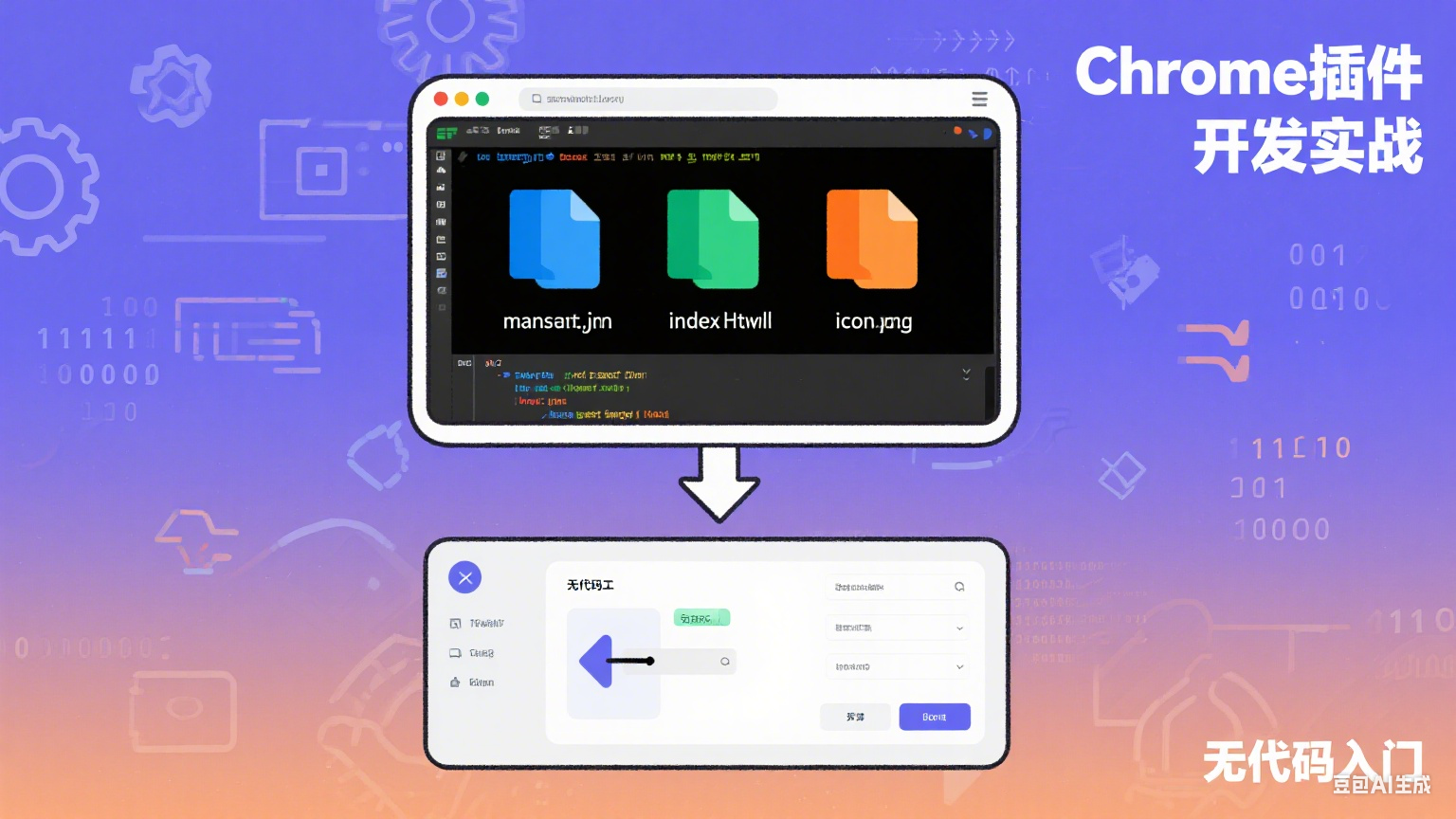
第 1 步:准备插件 “三要素”
一个基础的 Chrome 插件只需要 3 个核心文件,无需编程经验也能搞定:
- 图标文件:准备 1 张 PNG 图片(建议 48x48 像素),作为插件在浏览器上的显示图标。
- 示例:用画图工具画一个简单的笑脸,保存为
icon.png。
- 示例:用画图工具画一个简单的笑脸,保存为
- 网页文件:创建一个
index.html,写一句你想展示的内容(比如 “我的第一个插件”)。- 示例代码:
<html> <body>你好,这是我的Chrome插件!</body> </html>配置文件:创建
manifest.json,告诉 Chrome 这是一个插件及相关信息。 - 复制以下代码(只需修改名称和图标路径):
{ "manifest_version": 3, "name": "我的第一个插件", "version": "1.0", "description": "简单的Chrome插件示例", "icons": {"48": "icon.png"}, "action": { "default_popup": "index.html", "default_icon": "icon.png" } }将这 3 个文件放在同一个文件夹(比如命名为 “my-first-extension”)。
第 2 步:在 Chrome 中加载插件
- 打开 Chrome 浏览器,在地址栏输入
chrome://extensions/,进入插件管理页面。 - 开启右上角的 “开发者模式”(开关按钮,打开后会显示 “加载已解压的扩展程序” 等按钮)。
- 点击 “加载已解压的扩展程序”,选择你存放 3 个文件的文件夹(“my-first-extension”)。
-
此时,浏览器右上角会出现你制作的插件图标(就是你准备的
icon.png)。第 3 步:测试并使用插件
点击浏览器右上角的插件图标,会弹出一个小窗口,显示你在
index.html中写的内容(“你好,这是我的 Chrome 插件!”)。到这里,你的第一个 Chrome 插件就制作完成了!
进阶小技巧:让插件更实用
如果想让插件更有用,可以修改
index.html添加简单功能,比如: - 放一个常用网址的链接(
<a href="https://www.baidu.com">百度一下</a>),点击插件即可快速跳转。 - 写一句励志语录,每次点击都能看到鼓励自己的话。
-
通过这种方式,即使没有编程基础,也能制作出满足个性化需求的 Chrome 插件。如果需要更复杂的功能(如修改网页内容、拦截请求等),再逐步学习简单的 JavaScript 知识即可。
(注:文中涉及的文件创建和代码复制,可在记事本、VS Code 等工具中完成,图标可通过在线图片生成工具制作)
- 示例代码:
























 1561
1561

 被折叠的 条评论
为什么被折叠?
被折叠的 条评论
为什么被折叠?








